msdn win10专业版下载安装教程
- 分类:Win10 教程 回答于: 2022年03月04日 14:58:00
msdn下载win10专业版安装是一款特别简单实用的系统美化和维护工具,各种常用的软件都一站到位自带超多的安全软件给你的系统最大的安全能够自动屏蔽一切木马和病毒,下面小编来跟大家说说msdnwin10专业版下载安装教程,大家一起来看看吧。
工具/原料:
系统版本:windows10系统
品牌型号:华硕天选3
软件版本:msdn win10系统镜像
方法/步骤:
进入msdn官网下载win10专业版安装步骤:
1、我们进入到msdn的官网当中,点击左侧的【操作系统】栏目,进入到下载的页面。
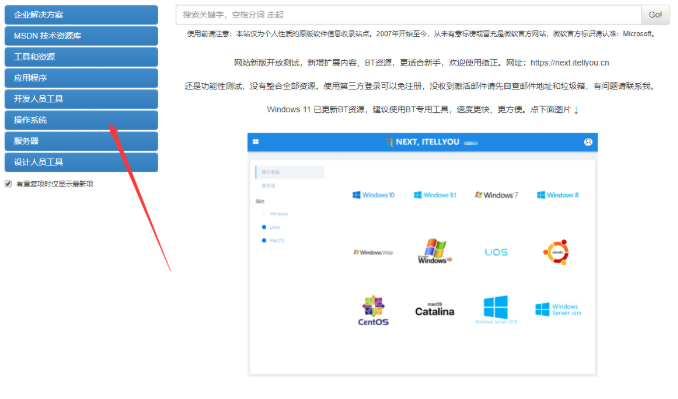
2、在打开的页面中,我们可以看到有很多的操作系统,选择一个自己需要的系统,点击进入。
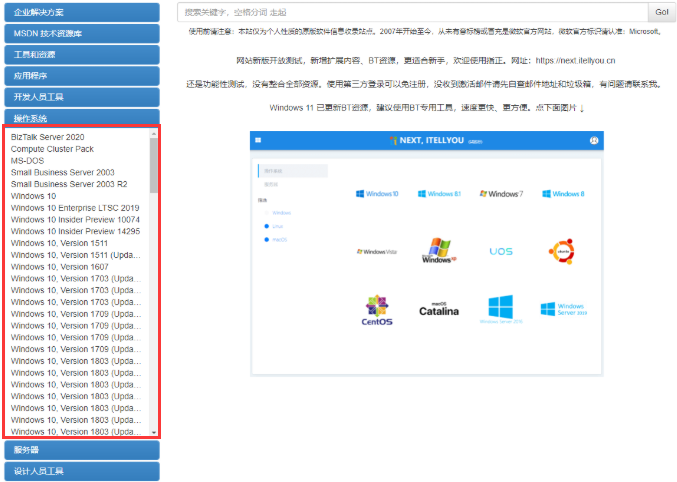
3、完成后,点击左侧的【语言种类】,选择中文-简体。
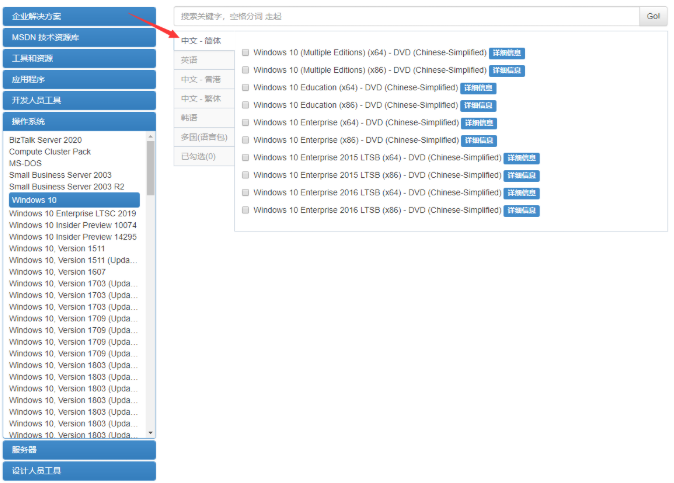
4、此时就可以看到所有的镜像文件啦,根据自己的电脑处理器选择下载32位或者64位系统。

5、我们点击右侧的详细信息,复制下方的镜像文件链接到电脑的下载工具当中,进行下载即可。
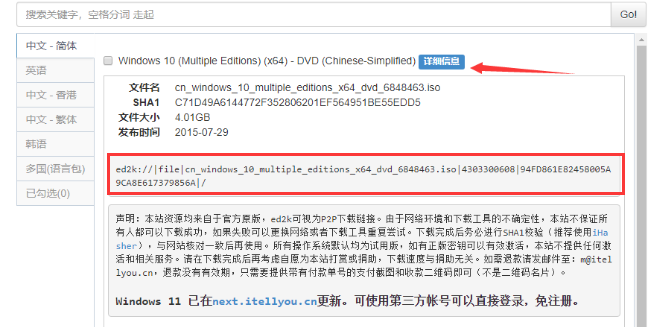
6、下载完成后,我们打该文件夹找到【setup.exe】这个安装程序,在弹出的窗口中点击默认的选项。
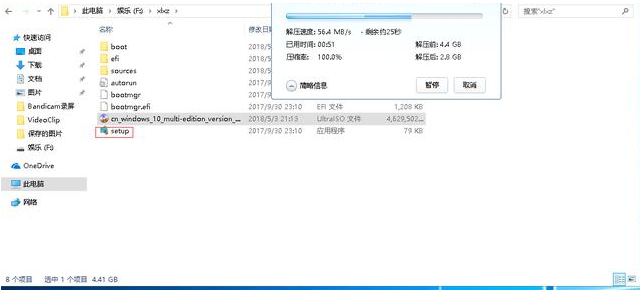
7、此时接受弹出的许可条款,进入到下一步。
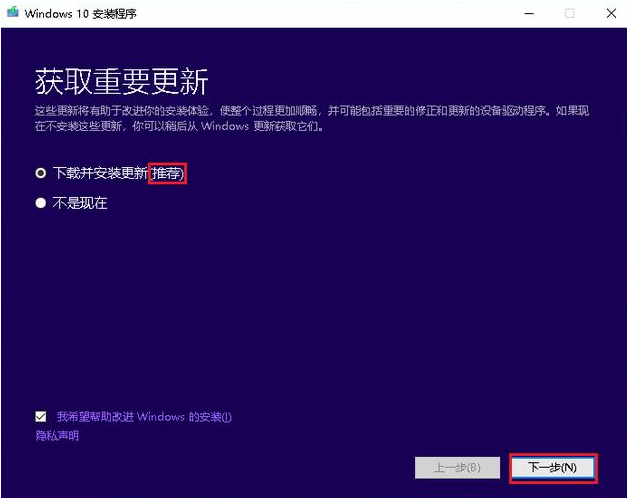
8、如果我们没有系统文件需要保留的话,直接点击【无】,进入到下一步的操作。
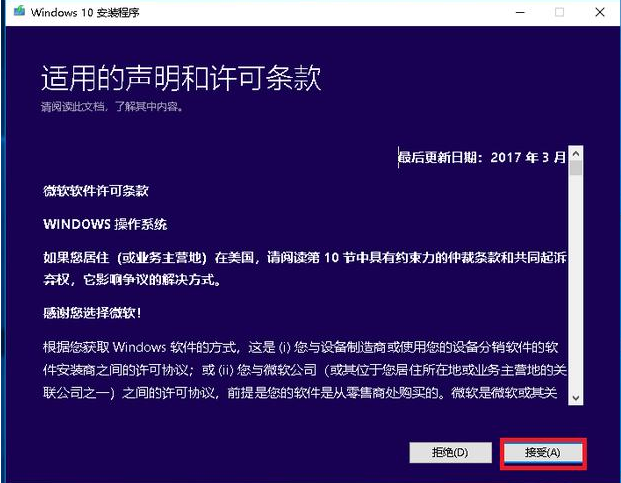
9、那么这时点击页面下方的【安装】即可。

10、等待安装的进行,在此过程会多次重启,最后就会进入到全新的系统页面当中,安装就结束啦。
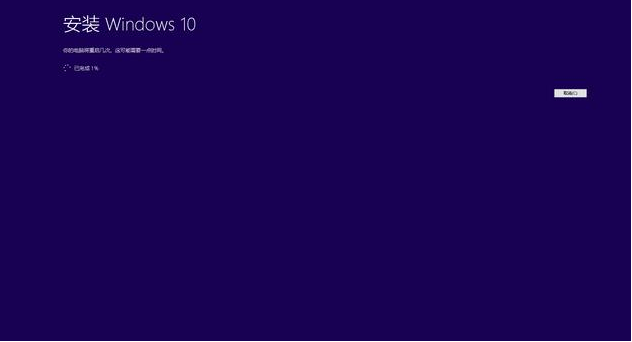
总结:以上就是msdnwin10专业版下载安装教程啦,希望能帮助到大家。
 有用
26
有用
26


 小白系统
小白系统


 1000
1000 1000
1000 1000
1000 1000
1000 1000
1000 1000
1000 1000
1000 1000
1000 1000
1000 1000
1000猜您喜欢
- win10开机慢怎么解决2022/05/10
- 教你win10系统怎么禁用amd显卡驱动更..2020/11/30
- Win10怎么备份系统以及还原系统..2019/07/22
- win10驱动怎么安装2022/05/27
- 如何高效安全地更新Win10系统:详细步骤..2024/08/08
- 小编教你Win10开机密码错误的解决方法..2017/07/28
相关推荐
- 取消Win10开机密码,轻松解锁电脑..2024/04/12
- win10自带一键重装的详细教程..2021/08/24
- 笔记本装win10如何安装2021/05/11
- win10开机无法进入系统,怎么办?..2023/11/23
- 2023年最新cpu天梯图详解:选购指南和性..2024/10/06
- 好的,我为您拟定了一个标题,希望能够..2024/08/22














 关注微信公众号
关注微信公众号



